Orientamento pagina standard in Microsoft Word– libro, con posizionamento verticale dei contenuti. Ma a volte è più conveniente espandere il foglio in una vista orizzontale, sulla quale è possibile posizionare un'immagine o un cartello ampio. Non è difficile da fare e puoi girare una o più pagine all'inizio, alla fine o al centro. Ti diremo come farlo in Word foglio dell'album, a seconda della versione dell'applicazione.
In Word 2007 e versioni precedenti
Se decidi di farlo pagina orizzontale In Word 2007, vai su Layout di pagina. Fai clic sulla voce secondaria "Orientamento" e fai clic su "Orizzontale" nel menu a discesa: in questo modo puoi espandere tutti i fogli.
Se decidi di rendere una pagina orizzontale e lasciare le altre verticali, seleziona il testo che dovrebbe apparire sui fogli spiegati. Apri le impostazioni aggiuntive della funzione: nella stessa sezione del menu, fai clic sulla finestra di dialogo “Opzioni pagina” – un pulsante a forma di quadrato con una freccia nell'angolo in basso a destra.
Qui, nella scheda “Margini”, sono disponibili le opzioni: il tipo di orientamento e a cosa applicarlo. Inizialmente impostato su "per l'intero documento", cambiarlo in "per il testo selezionato" e impostare orientamento orizzontale. I fogli con il testo selezionato diventeranno orizzontali, il resto rimarrà verticale.
In Word 2003 e versioni precedenti
Come creare una pagina orizzontale in Word 2003 e versioni precedenti: aprire la sezione del menu "File" e fare clic sulla sottovoce "Opzioni pagina". Nella nuova finestra nella scheda "Margini", guarda l'intestazione "Orientamento", dove sono presenti 2 interruttori: verticale e orizzontale. Se hai bisogno di modificare il formato di layout di tutti i fogli del documento, clicca su “orizzontale” e conferma la tua scelta con il pulsante “OK”. Le pagine si apriranno, il contenuto rimarrà al suo posto.
Molti impiegati sanno come creare un foglio orizzontale in Word, perché le loro attività lavorative sono finalizzate alla stesura di rapporti, orari, tavoli di grandi dimensioni.
Sicuramente ogni persona si è imbattuta in situazioni in cui era necessario sfruttare conoscenze e abilità Microsoft Office. Bene, se davvero non sai come creare un foglio orizzontale in Word e ti trovi in una situazione che richiede determinate abilità e conoscenze nell'uso di questo programma per computer, dovresti pensarci e iniziare a imparare.
La formazione si compone di diverse fasi: download Programmi Microsoft Ufficio, creazione di un nuovo file per il lavoro. All'inizio questi passaggi potrebbero intimidire, ma non c'è motivo di preoccuparsi poiché il programma è facile da imparare. Scopriamo esattamente per quali scopi è stato sviluppato Microsoft Office e come è possibile creare una pagina orizzontale in Word per un utilizzo successivo.
Un programma come Microsoft Office consente a molti utenti di avere più servizi e applicazioni in bundle. È stato sviluppato da Microsoft Corporation. Quando si installa un prodotto software su un computer, diventa possibile utilizzare alcune funzioni relative ai testi, al database, alla creazione di tabelle e tutto ciò che è necessario durante l'attività lavorativa.
![]()
Questo pacchetto può contenerne diversi applicazioni software che sono riportati di seguito:
- MicrosoftOffice Word. Il programma è un editor di testo. L'utilizzo dell'editor consente di creare autonomamente il necessario documenti di testo e apportare modifiche allo stesso tempo. Il documento può essere di qualsiasi complessità.
- I fogli di calcolo di Microsoft Office Excel consentono a tutti gli utenti di creare tabelle di varia complessità, calcoli, costruire grafici, tabelle pivot eccetera.
- Una delle applicazioni più popolari nel pacchetto è Microsoft Office PowerPoint, che ti consente di creare presentazioni colorate.
- È del tutto possibile tenere traccia delle riunioni programmate se si utilizza il servizio pacchetto Microsoft Office Outlook. È considerata un'applicazione abbastanza multifunzionale che consente di utilizzare un calendario, lasciare note, elenchi di cose da fare e pianificare riunioni. Vale anche la pena notare che questa applicazione contiene il contenuto completo di indirizzi e-mail e numeri di telefono.
- Un programma meraviglioso è Microsoft Office Access. Questa applicazione è progettata per creare database e lavorare con essi.
Crea un foglio orizzontale in Word
 Al giorno d'oggi, molte persone non riescono a immaginare di realizzarlo attività lavorativa senza computer che contengono applicazioni leggere per svolgere mansioni lavorative. Ma a volte anche l'utente più esperto si imbatte in situazioni che non permettono di effettuare le operazioni desiderate.
Al giorno d'oggi, molte persone non riescono a immaginare di realizzarlo attività lavorativa senza computer che contengono applicazioni leggere per svolgere mansioni lavorative. Ma a volte anche l'utente più esperto si imbatte in situazioni che non permettono di effettuare le operazioni desiderate.
Uno di questi problemi è come creare un foglio orizzontale in Word? Se studi questo problema in modo più dettagliato, alla fine scoprirai che organizzare la diffusione desiderata del foglio è abbastanza semplice. Approfondiamo un po' più a fondo questo argomento.
Prima di iniziare a creare un nuovo foglio in Word, dovresti sapere che esiste l'orientamento della carta. È disponibile in due tipologie: ritratto e paesaggio. Quando lavorano, utilizzano principalmente l'orientamento verticale e nella maggior parte dei casi questa opzione è la più popolare e comoda da usare.
L'orientamento orizzontale della pagina viene utilizzato per inserire diagrammi, immagini, fotografie ed elementi grafici.
L'inserimento è possibile perché il foglio viene aperto e su di esso vengono posizionati più elementi grafici.
Ora che hai acquisito familiarità con i tipi di orientamento della pagina in Word, puoi iniziare a modificare tu stesso il parametro corrispondente.
La creazione di un foglio orizzontale in Word 2003 è leggermente diversa dall'esecuzione della stessa operazione nelle versioni successive dell'applicazione. Per raggiungere questo obiettivo è necessario prestare attenzione al menu situato in alto. C'è una scheda chiamata File.
Quindi è necessario selezionare Impostazioni pagina. Successivamente si aprirà una finestra, nella scheda Margini, oltre a modificare i rientri su 4 lati del foglio, c'è anche la voce Orientamento carta, dove è necessario impostare l'interruttore su Orizzontale e confermare OK.
In questo caso la pagina si girerà da sola e il foglio diventerà largo, come in un album.
Impostazione di una pagina sull'orientamento orizzontale in Word 2007-2013
Questo l'opzione andrà bene utenti di Microsoft Office Word 2007-2013, ma vale la pena capire perché ogni applicazione ha le proprie regole per la stessa azione.
Ciò è dovuto al fatto che Word 2007-2010 è considerato uno sviluppo migliorato di Microsoft Corporation, che ha introdotto un utilizzo più semplificato di tutte le funzioni.
Nella versione migliorata delle applicazioni 2007-2013, è ancora più semplice rispondere alla domanda su come realizzare un foglio orizzontale.
Effettuare l'operazione di modifica dell'orientamento della pagina è molto semplice: basta guardare le voci in alto del menu multifunzione. Lì dovresti passare con il mouse sopra l'elemento Layout di pagina. Dopo aver selezionato questa voce, fare clic su Orientamento e poi su Orizzontale.
Avendo compreso le opzioni esistenti per creare pagine con orientamento orizzontale, sarà possibile progettare correttamente tabelle di grandi dimensioni che non si adattano all'orientamento verticale, creare diagrammi di grandi dimensioni, ecc.
Quando si crea un nuovo file in Word, l'orientamento della pagina è inizialmente impostato su verticale, che è adatto per molte attività, ad esempio: abstract, relazioni, libri, ecc. Ma a volte è necessario stampare 1 immagine ampia o creare un diagramma ampio, che su un foglio normale apparirà appiattito e irrazionale. Per capirlo, devi sapere come creare un foglio orizzontale in Word.
In effetti, crea pagine orizzontali non è difficile e i principianti di solito affrontano questo problema. Ma Word ha così tante funzioni che, mentre apprendi funzionalità di Office nuove e più complesse, a volte dimentichi quelle più semplici. Per rinfrescare le tue conoscenze, segui le istruzioni seguenti.
Quando avvii un documento, puoi vedere un menu in alto in cui puoi selezionare sezioni specifiche. Per impostare l'orientamento orizzontale in Word, è necessario:
- Vai al menu “Layout di pagina”;
- Fare clic su “Orientamento”;
- Seleziona "Paesaggio".

Pertanto, tutti i fogli saranno orizzontali, ma cosa succede se è necessario rendere orizzontale un solo foglio e lasciare il resto verticale?
Ci vorrà un po' più di tempo, ma anche un bambino può farcela se segue tutti i passaggi con costanza. Se apporti modifiche a un documento finito, fai attenzione, altrimenti i fogli verticali diventeranno orizzontali e i segni della pagina potrebbero spostarsi.
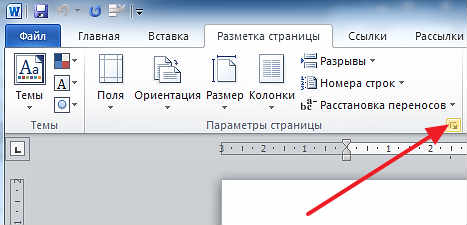
Istruzioni:
- Vai alla sezione “Layout di pagina”;
- C'è un'icona nell'angolo in basso a destra del blocco "Impostazioni pagina", fai clic su di essa per aprire la finestra;
- Seleziona Orientamento orizzontale;
- Nel menu a discesa nella riga “Applica”, seleziona “Fino alla fine del documento”;
- Fare clic su OK.
Se desideri creare solo uno o più fogli orizzontali, mantenendo il resto standard, aggiungi pagine orizzontali alla fine del documento. Se questa opzione non ti soddisfa, non dimenticare di restituire l'orientamento verticale dalla pagina in cui è necessaria la visualizzazione standard. Altrimenti, tutti quelli successivi lo avranno vista orizzontale. Per fare ciò, esegui tutti gli stessi passaggi, posiziona semplicemente il cursore sul foglio successivo e alla fine seleziona "Vista verticale".
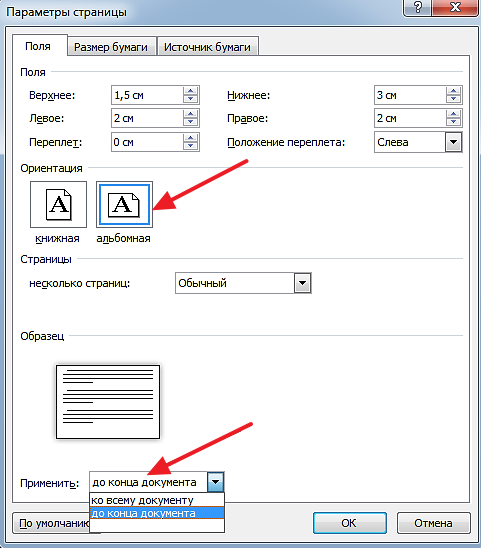
Puoi anche configurare tutti i fogli in modo che siano orizzontali per impostazione predefinita nei nuovi documenti. Per fare ciò, nelle Opzioni pagina, dopo aver impostato le impostazioni necessarie, fare clic sul pulsante "Predefinito" e solo successivamente su "Ok".
In alcune modifiche di Office, l'interfaccia potrebbe essere leggermente diversa, ma dopo aver letto le istruzioni capirai facilmente dove cercare queste impostazioni nella tua versione di Word.
Creare nuovo documento In Microsoft Word, di norma, un foglio di lavoro si apre con orientamento verticale (verticale). Questo formato di documento è il più ottimale, perché... utilizzato nella maggior parte dei casi. Ma ci sono situazioni in cui è richiesto l'orientamento orizzontale, come viene anche chiamato.
Molti utenti di Microsoft Word hanno difficoltà a rispondere immediatamente alla domanda su come, ad esempio, inserire un'immagine che semplicemente non si adatta all'orientamento verticale.
Cambiare l'orientamento è in realtà molto semplice. Vai alla scheda "Impaginazione" e fare clic sulla voce "Orientamento" . Si aprirà il menu di selezione della posizione del foglio, in cui è necessario selezionare l'elemento "Paesaggio" .

Il ritorno al normale orientamento verticale avviene esattamente allo stesso modo.
Tieni presente che se selezioni l'orientamento orizzontale, tutti i fogli successivi avranno questo orientamento.
Come realizzare un solo foglio con orientamento orizzontale
Ad esempio, devi creare un foglio con orientamento orizzontale, che si troverà al centro del documento.
Per fare ciò, vai alla pagina desiderata e apri nuovamente la scheda "Impaginazione". Ora devi selezionare la piccola icona come nello screenshot qui sotto.
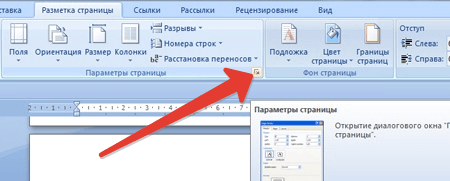
Si aprirà una nuova finestra in cui è possibile configurare le impostazioni della pagina. Nel capitolo "Orientamento" selezionare la casella "Paesaggio" . Nella parte inferiore della finestra vicino all'oggetto "Fare domanda a" selezionare l'opzione "Fino alla fine del documento" per effettuare l'orientamento orizzontale per un solo foglio. Fare clic sul pulsante "OK" per applicare le modifiche.
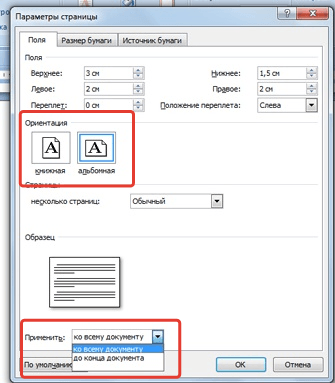
In Microsoft Word 2003, la modifica dell'orientamento avviene più o meno allo stesso modo: aprire la scheda "File" , vai al menu "Impostazioni pagina" . Nel capitolo "Orientamento" selezionare la casella "Paesaggio" .
Tutte le pagine dentro Orientamento delle parole l'impostazione predefinita è verticale, ovvero l'altezza delle pagine è maggiore della larghezza. Questo formato è il più diffuso, poiché la maggior parte dei documenti di cui ci occupiamo vengono stampati in questa forma: libri, rapporti, articoli e molto altro.
Ma immaginiamo che tu debba inserire nel documento una sorta di immagine o, cosa succede più spesso, una tabella, che in termini di larghezza non si adatta alla pagina. In questo caso, puoi modificare l'orientamento della pagina in orizzontale, ovvero quello in cui la larghezza del foglio supera la sua altezza. In questo articolo ti diremo come farlo.
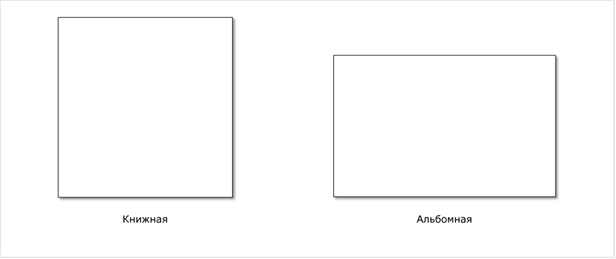
Tutti gli strumenti per personalizzare le impostazioni della pagina si trovano nella scheda "Layout". Qui puoi impostare la dimensione del foglio, i suoi margini, dividere la pagina in colonne e fare molto altro. Ma, soprattutto, qui puoi scegliere l'orientamento delle pagine. C'è un pulsante speciale per questo nel gruppo "Impostazioni pagina". Si chiama “Orientamento”. Fare clic su di esso e nell'elenco a discesa, invece dell'attuale orientamento verticale, selezionare orizzontale.
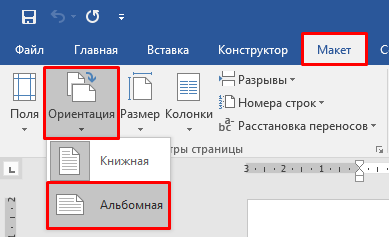
Sembrerebbe che tutto sia semplice. Ma non è così. Selezionando l'orientamento orizzontale in questo modo, cambierai l'orientamento di tutte le pagine del tuo documento. Se questo era il tuo obiettivo, bene, puoi sederti e prendere una pausa. Ma se, come nel nostro esempio, devi modificare solo l'orientamento di una o più pagine specifiche, questo metodo non è adatto.
Quindi, come puoi cambiare l'orientamento in orizzontale, non per l'intero documento, ma per le singole pagine?
Innanzitutto, seleziona il contenuto delle pagine di cui desideri modificare l'orientamento. Quindi, nella stessa scheda “Layout”, nel gruppo “Imposta pagina” nell’angolo in basso a destra, fai clic sull’icona della freccia.
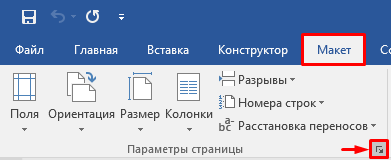
Si aprirà una finestra con le impostazioni avanzate.
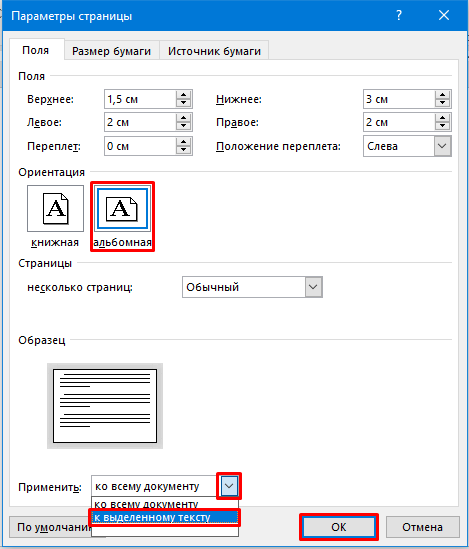
In questa finestra, nel blocco “Orientamento”, vedrai le stesse due opzioni: “Ritratto” e “Paesaggio”. Seleziona paesaggio. Ma non è tutto.
Appena sotto, nel blocco “Sample”, c'è una funzione “Apply”. Con il suo aiuto, puoi specificare a quale parte del documento devono essere applicati i parametri selezionati. Apri l'elenco a discesa e seleziona l'opzione "Al testo selezionato". Quando tutto è pronto, fare clic su OK.
Pertanto, anche se l'orientamento predefinito della pagina in Word è verticale, puoi modificarlo in orizzontale, se necessario. In questo caso, puoi modificare l'orientamento di tutte le pagine del documento o solo di alcune.
